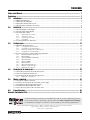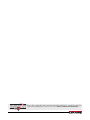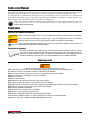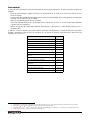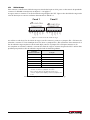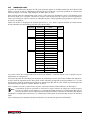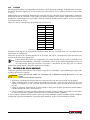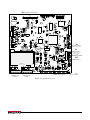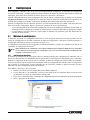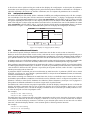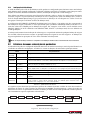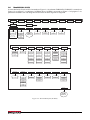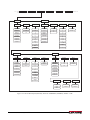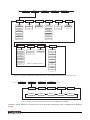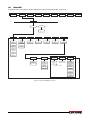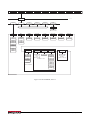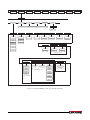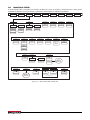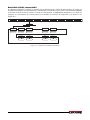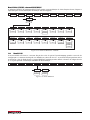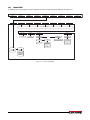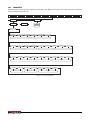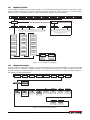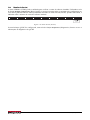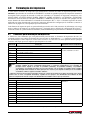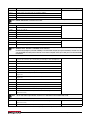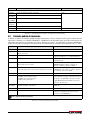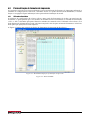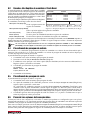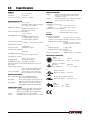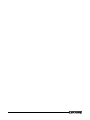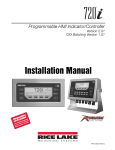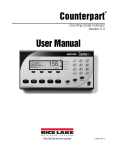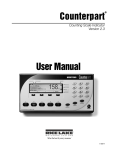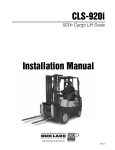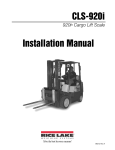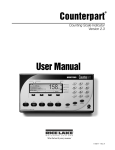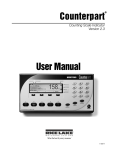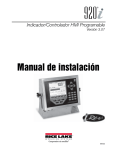Download 820i Installation Manual - Rice Lake Weighing Systems
Transcript
® Indicador/Controlador Programável HMI Versão 1.05 Manual de instalação 162981 Conteúdo Sobre este Manual................................................................................................................................ 1 Segurança ............................................................................................................................................. 1 1.0 Introdução ................................................................................................................................. 2 1.1 1.2 1.3 1.4 2.0 Modos de operação . . . . . . . . . . . . . . . . . . . . . . . . . . . . . . . . . . . . . . . . . . . . . . . . . . . . . . . . . . . . Operações do indicador . . . . . . . . . . . . . . . . . . . . . . . . . . . . . . . . . . . . . . . . . . . . . . . . . . . . . . . . . Operações de tecla de função . . . . . . . . . . . . . . . . . . . . . . . . . . . . . . . . . . . . . . . . . . . . . . . . . . . . . Configurações e opções do sistema . . . . . . . . . . . . . . . . . . . . . . . . . . . . . . . . . . . . . . . . . . . . . . . . 4 5 6 6 Instalação ................................................................................................................................. 7 2.1 Desembalagem e montagem. . . . . . . . . . . . . . . . . . . . . . . . . . . . . . . . . . . . . . . . . . . . . . . . . . . . . . 7 2.2 Desmontagem do gabinete . . . . . . . . . . . . . . . . . . . . . . . . . . . . . . . . . . . . . . . . . . . . . . . . . . . . . . . 7 2.3 Conexões dos cabos. . . . . . . . . . . . . . . . . . . . . . . . . . . . . . . . . . . . . . . . . . . . . . . . . . . . . . . . . . . . 7 2.3.1 2.3.2 2.3.3 2.3.4 Aterramento dos cabos . . . . . . . . . . . . . . . . . . . . . . . . . . . . . . . . . . . . . . . . . . . . . . . . . . . . . . . . . . . 7 Células de carga . . . . . . . . . . . . . . . . . . . . . . . . . . . . . . . . . . . . . . . . . . . . . . . . . . . . . . . . . . . . . . . . . 8 Comunicações seriais . . . . . . . . . . . . . . . . . . . . . . . . . . . . . . . . . . . . . . . . . . . . . . . . . . . . . . . . . . . . . 9 E/S Digital . . . . . . . . . . . . . . . . . . . . . . . . . . . . . . . . . . . . . . . . . . . . . . . . . . . . . . . . . . . . . . . . . . . . . 10 2.4 Instalação de placas opcionais . . . . . . . . . . . . . . . . . . . . . . . . . . . . . . . . . . . . . . . . . . . . . . . . . . . 10 3.0 Configuração........................................................................................................................... 12 3.1 Métodos de configuração . . . . . . . . . . . . . . . . . . . . . . . . . . . . . . . . . . . . . . . . . . . . . . . . . . . . . . . 12 3.1.1 3.1.2 3.1.3 3.1.4 Configuração do Revolution . . . . . . . . . . . . . . . . . . . . . . . . . . . . . . . . . . . . . . . . . . . . . . . . . . . . . . . Configuração do painel frontal . . . . . . . . . . . . . . . . . . . . . . . . . . . . . . . . . . . . . . . . . . . . . . . . . . . . . Balanças multiescala e multi-intervalo . . . . . . . . . . . . . . . . . . . . . . . . . . . . . . . . . . . . . . . . . . . . . . . . Configuração total da balança . . . . . . . . . . . . . . . . . . . . . . . . . . . . . . . . . . . . . . . . . . . . . . . . . . . . . 12 13 13 14 3.2 Estruturas de menus e descrições de parâmetros . . . . . . . . . . . . . . . . . . . . . . . . . . . . . . . . . . . . . 14 3.2.1 3.2.2 3.2.3 3.2.4 3.2.5 3.2.6 3.2.7 3.2.8 3.2.9 4.0 Menu BALANÇAS (SCALES). . . . . . . . . . . . . . . . . . . . . . . . . . . . . . . . . . . . . . . . . . . . . . . . . . . . . . . Menu SERIAL . . . . . . . . . . . . . . . . . . . . . . . . . . . . . . . . . . . . . . . . . . . . . . . . . . . . . . . . . . . . . . . . . . Menu RECURSO (FEATURE) . . . . . . . . . . . . . . . . . . . . . . . . . . . . . . . . . . . . . . . . . . . . . . . . . . . . . . Menu DISPLAY . . . . . . . . . . . . . . . . . . . . . . . . . . . . . . . . . . . . . . . . . . . . . . . . . . . . . . . . . . . . . . . . . Menu PFORMT . . . . . . . . . . . . . . . . . . . . . . . . . . . . . . . . . . . . . . . . . . . . . . . . . . . . . . . . . . . . . . . . . Menu SETPTS . . . . . . . . . . . . . . . . . . . . . . . . . . . . . . . . . . . . . . . . . . . . . . . . . . . . . . . . . . . . . . . . . Menu DIG E/S (DIG I/O) . . . . . . . . . . . . . . . . . . . . . . . . . . . . . . . . . . . . . . . . . . . . . . . . . . . . . . . . . . Menu de saída analógica . . . . . . . . . . . . . . . . . . . . . . . . . . . . . . . . . . . . . . . . . . . . . . . . . . . . . . . . . Menu Versão (Version) . . . . . . . . . . . . . . . . . . . . . . . . . . . . . . . . . . . . . . . . . . . . . . . . . . . . . . . . . . . 15 18 21 23 24 25 26 26 27 Formatação de impressão ...................................................................................................... 28 4.1 Comandos para formatação de impressão . . . . . . . . . . . . . . . . . . . . . . . . . . . . . . . . . . . . . . . . . . 28 4.2 Formatos padrão de impressão . . . . . . . . . . . . . . . . . . . . . . . . . . . . . . . . . . . . . . . . . . . . . . . . . . . 30 4.3 Personalização de formatos de impressão. . . . . . . . . . . . . . . . . . . . . . . . . . . . . . . . . . . . . . . . . . . 31 4.3.1 5.0 Utilizando o Revolution . . . . . . . . . . . . . . . . . . . . . . . . . . . . . . . . . . . . . . . . . . . . . . . . . . . . . . . . . . . 31 Modos caminhão .................................................................................................................... 32 5.1 5.2 5.3 5.4 5.5 Usando os modos caminhão . . . . . . . . . . . . . . . . . . . . . . . . . . . . . . . . . . . . . . . . . . . . . . . . . . . . . Usando a tela Registro de caminhões (Truck Regs) . . . . . . . . . . . . . . . . . . . . . . . . . . . . . . . . . . . . Procedimento de pesagem de entrada . . . . . . . . . . . . . . . . . . . . . . . . . . . . . . . . . . . . . . . . . . . . . Procedimento de pesagem de saída . . . . . . . . . . . . . . . . . . . . . . . . . . . . . . . . . . . . . . . . . . . . . . . Pesos de tara e placas de transação única . . . . . . . . . . . . . . . . . . . . . . . . . . . . . . . . . . . . . . . . . . 32 33 33 33 33 6.0 Especificações........................................................................................................................ 34 Garantia limitada do 820i ................................................................................................................... 35 Technical training seminars are available through Rice Lake Weighing Systems. Course descriptions and dates can be viewed at www.ricelake.com/training or obtained by calling 715-234-9171 and asking for the training department. © Rice Lake Weighing Systems. Todos os direitos reservados. Impresso nos Estados Unidos da América. Especificações sujeitas a alteração sem notificação. Versão 1.05, 13 August 2014 1 Rice Lake continually offers web-based video training on a growing selection of product-related topics at no cost. Visit www.ricelake.com/webinars. 2 Manual de instalação do 820i Sobre este Manual Este manual é destinado para uso por técnicos de serviço responsáveis pela instalação e manutenção dos indicadores de peso digitais 820i®. Este manual se aplica à Versão 1.04 do software do indicador 820i. A configuração e calibração do indicador pode ser realizada por meio do utilitário de configuração Revolution®, comandos seriais ou utilizando as teclas no painel frontal do indicador. Consulte Seção 3.1 na página 12 para obter informações sobre os métodos de configuração. Esta é uma versão resumida do Manual técnico completo (PN 161670). Todos os manuais podem ser v i s t o s e b a i x a d o s d o s i t e d o d i s t r i b u i d o r d o R i c e L a k e We i g h i n g S y s t e m s e m www.ricelake.com/manuais. Segurança Definições dos símbolos de segurança: CAUTION Indica uma situação perigosa que, se não for evitada, pode resultar em ferimento leve ou moderado. Indica uma situação potencialmente perigosa que, se não for evitada, pode resultar em ferimentos WARNING graves ou morte e inclui riscos que ficam expostos quando as proteções são removidas. Indica informação sobre procedimentos que, se não forem observados, podem resultar em dano ou Important deterioração do equipamento e perda de dados. Precauções de segurança Não opere ou trabalhe neste equipamento sem antes ler e entender as instruções e avisos contidos neste manual. O não cumprimento das instruções ou falta de atenção nos avisos pode resultar em ferimentos ou morte. Entre em contato com qualquer revendedor da Rice Lake Weighing Systems para obter manuais de reposição. É de sua responsabilidade manter o cuidado adequado. Segurança geral WARNING A falta de atenção pode resultar em ferimentos graves ou morte. Alguns procedimentos descritos neste manual exigem trabalho dentro do gabinete do indicador. Esses procedimentos devem ser realizados somente por funcionários qualificados. NÃO permita que menores (crianças) ou pessoas sem experiência operem esta unidade. NÃO opere sem todas as blindagens e proteções instaladas. NÃO pise na unidade. NÃO pule sobre a balança. NÃO utilize para outros propósitos que não sejam para pesagem. NÃO coloque os dedos em fendas ou em locais que possam esmagá-los. NÃO utilize nenhum componente de suporte de carga que esteja desgastado além de 5% da dimensão original. NÃO utilize este produto se algum dos componentes estiver rachado. NÃO exceda a carga limite da unidade. NÃO faça alterações ou modificações na unidade. NÃO remova ou oculte etiquetas de advertência. NÃO exceda a capacidade nominal de vedação de água da unidade. Antes de abrir a unidade, verifique se o cabo de alimentação está desconectado da tomada. Mantenhas as mãos, pés e roupas afastados de qualquer peça móvel. 1 1.0 Introdução O 820i é um indicador/controlador multicanal digital de pesagem. A configuração pode ser realizada através do painel frontal, com um teclado tipo PS/2®1 conectado ou com o utilitário Revolution®. Programas personalizados orientados a evento podem ser desenvolvidos com a linguagem iRite® ou iRite-IDE®. Esses programas são compilados com o utilitário compilador que só pode ser baixado no indicador. O utilitário RLWS Web Update pode ser utilizado para baixar atualizações de firmware do 820i em um PC por meio do website RLWS. O Revolution oferece funções para instalação de novo software no 820i. Características internas As características padrão do 820i incluem: • Suporte para duas entradas de balança serial ou de A/D ou total de todas as balanças. • Oito canais digitais de E/S na placa principal, cada um deles configuráveis como entrada e como saída. • As duas portas seriais da placa principal oferecem suporte ao RS-232 duplex de até 115200 bps. A Porta 2 oferece suporte ao RS-232 com handshaking de hardware; a Porta 4 oferece suporte a RS-232, saída 20 mA e comunicações RS-485 de 2 fios. • Fonte de alimentação de comutação automática em 115 VCA e 230 VCA. • Os formatos configuráveis de impressão podem ser definidos para até 1.000 caracteres cada. Esses formatos são usados para imprimir peso bruto ou líquido, peso de entrada/saída de caminhão, pesos de setpoint, pesos de acumuladores, mensagens de alerta e informações de cabeçalho. É possível criar formatos adicionais de impressão utilizando 20 formatos auxiliares de impressão. • Seis modos de caminhão para armazenar e fazer recall de pesos para impressão bruta, de tara e líquida. O registro do caminhão contém campos para identificação (Placa), peso, hora e data da transação. Os pesos podem ser armazenados permanentemente ou apagados ao final da transação. • O mecanismo do setpoint suporta 31 tipos de setpoints configuráveis. Os setpoints podem ser organizados em uma rotina de batches sequenciais de até 100 etapas. Se configurados como de operação livre, os setpoints podem ser vinculados ao controle de um programa. Isso permite que operações de batches simultâneas sejam desenvolvidas na linguagem iRite® ou iRite-IDE®. 1. 2 PS/2® é uma marca registrada da IBM Corporation. Manual de instalação do 820i Placas opcionais A placa de CPU apresenta um slot para instalação de outras placas opcionais. As placas opcionais disponíveis incluem: • Placa de saída analógica (dupla ou única) para rastreamento 0–10 VDC ou 0–20 mA de valores de peso bruto ou líquido. • A placa serial de expansão de canal duplo oferece uma porta adicional RS-485 ou duas portas de comunicação para RS-232 ou 20mA de até 19.200 bps. • Placa de expansão digital de E/S de 24 canais. • A placa de entrada analógica de canal duplo oferece suporte a 0–10 VCC, 0–20 mA, temperatura ambiente e quatro tipos de termopares. • Placas de interface Bus para redes Ethernet, EtherNet/IP™1, DeviceNet™2, Allen-Bradley Remote I/O3, e Profibus® DP4. A Tabela 1-1 lista os números de peça das placas opcionais 820i disponíveis. A maioria das placas opcionais listadas é instalada no slot da placa de expansão J6. As placas de interface USB, Ethernet e fibra ótica são instaladas no conector J1. Placa opcional PN Placa de saída analógica - única 67602 Placa de saída analógica - dupla 103138 Placa de expansão de porta serial dupla 67604 Placa de expansão digital de E/S de 24 canais 67601 Placa de comunicação Ethernet 71986 Placa de comunicação EtherNet/IP 87803 Placa de interface DeviceNet 68541 Placa de interface de E/S Allen-Bradley remota 68539 Placa de interface Profibus DP 68540 Placa de interface ControlNet 103136 Placa de entrada analógica com entrada de termopar 87697 Placa de interface USB 93245 Placa de interface Ethernet 77142 Placa de interface de fibra óptica 77143 Tabela 1-1. Números de peça das placas opcionais 820i 1. EtherNet/IP™ é uma marca registrada da ControlNet International, Ltd., licenciada pela Open DeviceNet Vendor Association. 2. 3. 4. DeviceNet™ é uma marca registrada da Open DeviceNet Vendor Association. Allen-Bradley®, PLC®, e SLC™ são marcas registradas da Allen-Bradley Company, Inc., uma empresa Rockwell International. Profibus® é uma marca registrada da Profibus International. Introdução 3 Painel frontal O painel frontal do 820i, exibido na Figura 1-1, é composto por um teclado de 28 botões com um amplo display LCD retroiluminado. As teclas são agrupadas em cinco teclas de função configuráveis, cinco teclas primárias de função da balança e teclas numéricas. As informações de peso são exibidas com uma escala gráfica em dois tamanhos de fonte. As áreas de status no display são utilizadas para prompting do operador e inserção de dados. A iluminação traseira e o contraste do display LCD podem ser ajustados por meio do botão Display no painel frontal. 05/28/2006 12:57PM FEATURE CONTRAST PFORMT 0 Adjust Screen Contrast Contrast (0-127) => Default Backlite Off Accept Backlite On Display Figura 1-1. 820i Painel frontal Gabinetes O 820i está disponível em gabinetes universais (inclinados) e de montagem em parede. Os gabinetes em aço inoxidável são classificados NEMA 4X/IP66. Este manual oferece desenhos de conjunto e listas de peças de reposição para o modelo universal. A documentação complementar fornece informações específicas dos modelos de montagem em painel (Seção 1.4 na página 6). 1.1 Modos de operação O 820i possui dois modos de operação: Modo normal O modo normal é o modo de pesagem do indicador. O indicador exibe pesos brutos, líquidos ou de tara conforme necessário, utilizando o display secundário para indicar o status da balança e o tipo de valor de peso exibido. O 820i só funciona depois de concluída a configuração e afixado um selo legal no parafuso de cabeça cilíndrica do gabinete do indicador. Modo de instalação A maioria dos procedimentos descritos neste manual exige que o indicador esteja em modo de instalação, inclusive configuração e calibração. Para entrar no modo de instalação, remova o parafuso de cabeça cilíndrica do gabinete. Insira uma chave de fenda ou uma ferramenta similar no orifício de acesso e pressione uma vez o interruptor de instalação. O display do indicador é alterado para exibir os menus de configuração da balança. 4 Manual de instalação do 820i 1.2 Operações do indicador As operações básicas do 820i estão resumidas a seguir: Alternar entre o modo bruto/líquido Pressione a tecla BRUTO/LÍQ. para mudar o modo de exibição de bruto para líquido ou de líquido para bruto. Se o valor de tara foi inserido ou obtido, o valor líquido é o peso bruto menos a tara. Se a tara não foi inserida ou obtida, o display se mantém em modo bruto. O modo bruto é indicado pela palavra Bruto (Gross) (ou Bruto (Brutto) no modo OIML). O modo líquido é indicado pela palavra Líquido (Net). Para exibir informações sobre trilha de auditoria, pressione a tecla de modo BRUTO/LÍQ. por três segundos. As funções de pesagem continuam funcionando enquanto as informações de trilha de auditoria são exibidas. Pressione a tecla BRUTO/LÍQ. ou C para sair do display de trilha de auditoria. Alternar entre as unidades Pressione a tecla UNID. para alternar entre as unidades primária, secundária e terciária. Zerar a balança ). 1. No modo bruto, remova todo o peso da balança e aguarde a estabilização do anunciador ( 2. Pressione a tecla ZERO. O centro do anunciador de zero ( 0 ) acende para indicar que a balança está zerada. Obter tara 1. Posicione o recipiente sobre a balança e aguarde a estabilização do anunciador ( 2. Pressione a tecla TARA para obter o peso de tara do recipiente. 3. O display altera para peso líquido e mostra a palavra Líquido (Net). ). Remover o valor de tara armazenado ). 1. Remova todo o peso da balança e aguarde a estabilização do anunciador ( 2. Pressione a tecla TARA (ou a tecla ZERO no modo OIML). O display pula para peso bruto e mostra a palavra Bruto (Gross). Imprimir ticket 1. Aguarde a estabilização do anunciador ( ). 2. Pressione a tecla IMPRIMIR para enviar os dados à porta serial. Funções do acumulador O acumulador deve ser ativado antes do uso tanto para operações em modo normal como de setpoint. Depois de ativado, o peso (peso líquido se houver uma tara no sistema) é acumulado sempre que uma operação de impressão for realizada utilizando o comando serial, entrada digital ou a tecla IMPRIMIR. A balança deve retornar ao zero (zero líquido se houver uma tara no sistema) antes da próxima acumulação. A tecla de função Exibir acumulados (Display Accum) pode ser configurada para exibir o valor atual do acumulador. Imprimir enquanto o acumulador está sendo exibido, ou quando o setpoint PSHACCUM estiver ativo, faz o formato de impressão ACCFMT ser utilizado (consulte Seção 4.0 na página 28). Pressione a tecla C duas vezes para limpar o acumulador. Introdução 5 1.3 Operações de tecla de função As teclas de função podem ser definidas para fornecer funções adicionais de operação para aplicações específicas. As designações para as teclas de função estão listadas nas guias mostradas na parte inferior do display LCD. As funções são ativadas ao pressionar as teclas de setas abaixo das guias das teclas de função (Figura 1-1 na página 4). O conjunto particular de teclas de função mostrado no display é determinado pela configuração e o programa do indicador. Tecla de função Hora/Data (Time/Date) Exibir tara (Display Tare) Exibir acumulados (Display Accum) Exibir ROC (Display ROC) Setpoint Iniciar batch (Batch Start) Parar batch (Batch Stop) Pausar batch (Batch Pause) Redefinir batch (Batch Reset) Pesagem de entrada (Weigh In) Pesagem de saída (Weigh Out) Registros de caminhões (Truck Regs) Identificação da unidade (Unit ID) Selecionar balança (Select Scale) Alibi F1–F10 Mais… (More…) Descrição Exibe a hora e a data atuais. Permite alterar a hora e a data. Exibe o valor da tara da balança atual Exibe o valor do acumulador (caso esteja ativado) da balança atual. Exibe o valor da taxa de alteração (caso esteja ativada) da balança atual. Exibe um menu de setpoints configurados. Permite exibir e alterar alguns parâmetros de setpoint. Inicia um batch configurado. Interrompe a operação de um batch e desliga todas as saídas digitais associadas. Exige o início de um batch para reiniciar o processamento. Pausa um batch em operação. (Idem ao Parar batch (Batch Stop), mas as saídas digitais não serão desligadas se estiverem ligadas). Interrompe um batch e o redefine à primeira etapa de batch.s Permite o registro da placa do caminhão. Gera o ticket de pesagem de entrada para aplicações de pesagem de caminhões. Permite o registro da placa do caminhão. Gera o ticket de pesagem de saída para aplicações de pesagem de caminhões. Exibe o registro do caminhão. Permite excluir todas as entradas de uma vez ou individualmente. O registro do caminhão pode ser impresso pressionando a tecla IMPRIMIR enquanto ele estiver sendo exibido. Permite exibir ou alterar a identificação da unidade. Para aplicações com várias balanças, fornece um prompt para digitar o número da balança a ser exibida. Permite rever e reimprimir transações de impressão anteriores. Teclas programáveis pelo usuário, definidas por aplicação. Para aplicações com mais de cinco teclas de funções definidas, a tecla Mais… (More...) é automaticamente atribuída à posição da quinta tecla de função. Pressione Mais… (More…) para alternar entre grupos de teclas de função. Tabela 1-2. Teclas de função configuráveis 1.4 Configurações e opções do sistema Todos os modelos incluem a placa de CPU com um slot para placa opcional. Cada modelo vem equipado com um A/D de canal único ou duplo. Opções de relé Racks de relé de 8, 16 ou 24 canais estão disponíveis para todos os sistemas 820i. Os relês necessitam de um gabinete externo. Consulte a fábrica para obter detalhes. Fontes de alimentação CC Duas fontes de alimentação CC estão disponíveis para aplicações móveis do 820i : PN 97474, alimentação de 9-36 VCC PN 99480, alimentação de 10-60 VCC Display externo O PN 100758 é um display opcional disponibilizado para aplicações que exigem uso do 820i em ambientes claros, com luz solar. Consulte a fábrica para obter detalhes. 6 Manual de instalação do 820i 2.0 Instalação Esta seção descreve os procedimentos para conectar os cabos de comunicação serial, E/S digital e célula de carga do indicador 820i. Use uma pulseira antiestática para seu aterramento e para proteger os componentes contra descarga CAUTION eletrostática (ESD) ao trabalhar dentro do gabinete do indicador. Essa unidade utiliza fusíveis bipolares e de ponto neutro que podem gerar risco de choque. Os procedimentos de manutenção necessários dentro do indicador devem ser realizados somente por técnicos qualificados. O cabo de alimentação serve para desconectar o próxima à unidade e ser de fácil acesso. 820i. A tomada de alimentação do indicador deve ser instalada 2.1 Desembalagem e montagem Imediatamente após desembalar, inspecione visualmente o 820i para garantir que todos os componentes estejam incluídos e em perfeito estado. A embalagem de envio deve conter o indicador, este manual e o kit de peças. Se quaisquer peças foram danificadas durante o transporte, notifique a FEFA Sensores e a transportadora imediatamente. 2.2 Desmontagem do gabinete O gabinete do indicador deve ser aberto para a instalação das placas opcionais e conexão dos cabos das placas opcionais instaladas. O 820i não possui um botão liga/desliga. Antes de abrir a unidade, verifique se o cabo de alimentação WARNING está desconectado da tomada elétrica. Verifique se a energia do indicador está desligada e posicione-o com a face para baixo sobre uma manta antiestática. Remova os parafusos que fixam a placa traseira ao corpo do gabinete e depois levante-a para fora do gabinete e deixe-a de lado. 2.3 Conexões dos cabos O modelo universal do 820i fornece seis prendedores de cabo para cabeamento no indicador: um para o cabo de alimentação e cinco para acomodar outros cabeamentos. Instale os plugues em todos os prendedores de cabos não usados para impedir a entrada de umidade dentro do gabinete. 2.3.1 Aterramento dos cabos Todos os cabos inseridos nos prendedores, exceto o cabo NOTE: Install lockwashers first, against enclosure, de alimentação, devem estar aterrados no gabinete do under grounding clamp indicador. Faça o seguinte para aterrar cabos blindados: Cut insulation here • Use as arruelas, abraçadeiras e porcas Kep fornecidas for braided cables Braid no kit de peças para instalar as abraçadeiras de Cord Grip aterramento nos prisioneiros do gabinete adjacentes aos prendedores de cabo. Instale as abraçadeiras de aterramento somente nos prendedores que serão Insulated cable utilizados. Não aperte as porcas. • Passe os cabos através dos prendedores e das Foil Grounding clamp (silver side out) abraçadeiras de aterramento para determinar o Cut insulation here for foil-shielded cables comprimento necessário para que os cabos alcancem Shield wire (cut) Length of foil before folding seus conectores. Marque os cabos para remover o back on cable insulation isolamento e a blindagem, como descrito abaixo: Figura 2-1. Conexão da abraçadeira de aterramento • Para cabos com blindagem de alumínio, descasque para os cabos shieldados e com blindagem de alumínio 13 mm (meia polegada) do isolamento e do alumínio do cabo após a abraçadeira de aterramento (veja Figura 2-1). Dobre a blindagem de alumínio novamente sobre o cabo onde ele passa pela abraçadeira. Verifique se o lado prateado (condutor) do alumínio esteja voltado para fora para que faça contato com a abraçadeira de aterramento. • Para cabos com blindagem trançada, descasque o isolamento e a blindagem logo após a abraçadeira de aterramento. Descasque outra meia polegada (15 mm) do isolamento somente para expor a trança onde o cabo passa pela abraçadeira (veja Figura 2-1). • Para cabos de célula de carga, corte o fio blindado logo após a abraçadeira de aterramento. A função do fio blindado se dá pelo contato entre a blindagem do cabo e a abraçadeira de aterramento. • Passe os cabos descascados através dos prendedores e abraçadeiras. Assegure que as blindagens toquem as braçadeiras de aterramento conforme demonstrado na Figura 2-1. Aperte as porcas da abraçadeira de aterramento. • Finalize a instalação usando as presilhas de cabos para prender os cabos dentro do gabinete do indicador. Instalação 7 2.3.2 Células de carga Para conectar o cabo de uma célula de carga ou caixa de derivação ao 820i, passe o cabo através do prendedor e aterre o fio blindado como descrito na Seção 2.3.1 na página 7. A seguir, remova o conector J7 ou J8 da célula de carga da placa de CPU. Ligue o cabo da célula de carga ou da caixa de derivação ao conector conforme demonstrado na Tabela 2-1. –EXC +EXC –SENS +SENS –SIG +SIG –EXC CONNECTOR +EXC CONNECTOR –SENS J8 LOAD CELL +SENS J7 LOAD CELL –SIG Canal 2 +SIG Canal 1 Figura 2-2. Conectores da célula de carga Ao utilizar o cabo de 6 fios da célula de carga (com fios sensores), remova os jumpers JP1 e JP2 antes de reinstalar o conector J7. Para instalação de 4 fios, deixe os jumpers JP1 e JP2 conectados. Para conexões de 6 fios da célula de carga em placas A/D de canal duplo, remova os jumpers JP3 e JP4 para conexões ao J8. Ao completar as conexões, reinstale o conector da célula de carga no conector da placa de CPU e utilize duas presilhas para prender o cabo da célula de carga do lado de dentro do gabinete. J7 ou J8 Terminal conector Função 1 +SIG 2 –SIG 3 +SENSE 4 –SENSE 5 +EXC 6 –EXC • Para conexões de 6 fios da célula de carga com o conector J7, remova os jumpers JP1 e JP2. • Para conexões de 6 fios da célula de carga com o conector J8 (placas A/D duplas), remova os jumpers JP3 e JP4. Tabela 2-1. Designações do terminal do conector da célula de carga 8 Manual de instalação do 820i 2.3.3 Comunicações seriais As portas de comunicação da placa de CPU 820i oferecem suporte ao teclado remoto tipo PS/2, RS-232 full duplex, saída de 20 mA ou comunicações RS-485 de até 115200 bps. As placas opcionais de comunicação oferecem suporte a conexões USB, Ethernet e de fibra óptica ao 820i. Para conectar cabos de comunicação serial, roteie o cabo através do prendedor e aterre o fio blindado como descrito na Seção 2.3.1 na página 7. Remova o conector serial da placa da CPU e ligue ao conector. Quando os cabos estiverem presos, ligue o conector no cabeçalho da placa. Utilize presilhas para prender os cabos seriais no interior do gabinete. Tabela 2-2 mostra as designações de terminal para Portas 1, 2 e 4. Porta 1 suporta conexão de teclado remoto do tipo utilizado em computadores pessoais com conector PS/2. Conector Terminal Sinal Porta J9 1 CLK 1 2 +5V J10 J11 3 GND 4 DADOS 1 GND 2 RS-232 RxD 3 RS-232 TxD 4 RS-232 RTS 5 RS-232 CTS 6 GND 1 GND 2 N/C 3 N/C 4 RS-485 A 5 RS-485 B 6 +20mA OUT 7 -20mA OUT 8 GND 9 RS-232 RxD 10 RS-232 TxD 2 4 Tabela 2-2. Designações de Terminal da Porta Serial As portas seriais são configuradas através do menu SERIAL. Consulte Seção 3.2.2 na página 18 para informações de configuração. Uma placa opcional de canal duplo para expansão de comunicações seriais, PN 67604, também está disponível. A placa serial de expansão fornece duas portas seriais adicionais, designadas como porta números 7 e 8. Uma porta na placa serial de expansão possui suporte a comunicações RS-485 de 4 fios. Ambas as portas da placa de expansão possuem suporte a conexões RS-232 ou 20mA. Porta 3 utiliza o conector J1 para oferecer suporte a placas de interface USB, Ethernet e de fibra óptica. A instalação de placas opcionais no conector J1 requer remoção do jumper de seleção de porta Note J1/J10 (veja Figura 2-3 na página 11). A remoção do jumper desativa as comunicações RS-232 por meio do conector J10. Para a placa apenas de interface USB, as conexões de comunicações RS-232 simultâneas (configuradas como Porta 3) e comunicações USB (Porta 2) são fornecidas na placa de interface USB. Veja as instruções para instalação da placa de interface de comunicação para mais informações. Instalação 9 2.3.4 E/S Digital Entradas digitais podem ser configuradas para fornecer várias funções do indicador, incluindo todas as funções do teclado. Entradas digitais são ativas em baixo nível de tensão (0 VCC), inativas em alto nível de tensão (5 VCC). Saídas digitais são normalmente utilizadas para controlar relês que controlam outros equipamentos. Saídas não fornecem corrente de comutação. Cada saída é um circuito normal de coletor aberto, capaz de fornecer 24 mA quando ativo. Saídas digitais são conectadas a relês de comutação quando está ativa (baixa, 0 VCC) em relação a um fornecimento de 5 VCC. Tabela 2-3 mostra as designações de terminal para o conector J5. Terminal J5 Sinal J5 1 +5 VCC 2 GND 3 DIO 1 4 DIO 2 5 DIO 3 6 DIO 4 7 DIO 5 8 DIO 6 9 DIO 7 10 DIO 8 Tabela 2-3. Designações do Terminal J5 (E/S Digital) Entradas e saídas digitais são configuradas através do menu DIG I/O. Consulte Seção 3.2.7 na página 26 para informações de configuração. Uma placa opcional de expansão digital E/S de 24 canais, PN 67601, está disponível para aplicações que necessitam de mais canais digitais E/S. Pontos digitais E/S podem ser configurados para contar entradas de pulso ativas se definidos para Note PROGIN (menu DIGIN) e utilizando o manipulador iRite® ou iRite-IDE® DigInSsBbActivate com um temporizador para ligar e desligar. No entanto, a frequência de pulso que pode ser contado usando uma entrada digital é de 10Hz (10 pulsos por segundo). 2.4 Instalação de placas opcionais Cada placa opcional é fornecida com suas instruções específicas de instalação. O procedimento geral para todas as placas opcionais é o seguinte: Placas opcionais não podem ser conectadas com o equipamento ligado. Desconecte o 820i da CAUTION energia antes de instalar uma placa opcional. 1. Desconecte o indicador da energia. Remova a placa traseira como descrito na Seção 2.2 na página 7. 2. Alinhe cuidadosamente o maior conector do cartão opcional com o conector J6 na placa de CPU (veja Figura 2-3 na página 11) ou J1. Pressione para baixo para assentar a placa opcional no conector da placa de CPU. 3. Utilize os parafusos fornecidos no kit para prender a outra ponta da placa opcional nos distanciadores roscados da placa de CPU (veja Figura 2-3). 4. Faça as conexões aos cartões opcionais conforme, necessário. Utilize presilhas para prender os cabos soltos no interior do gabinete. Quando a instalação estiver concluída, remonte o gabinete. O 820i reconhece automaticamente todas as placas opcionais instaladas quando a unidade é ligada. Nenhuma configuração específica de hardware é necessária para identificar a placa recém-instalada no sistema. 10 Manual de instalação do 820i J6 EXPANSION CARD SLOT BATTERY J9 4 BOOT MODE JUMPER SERIAL PORT 1 (REMOTE KEYBOARD) J1 SERIAL PORT 3 (COMMUNICATIONS OPTION CARDS) J1/J10 PORT SELECTION JUMPER J10 SERIAL PORT 2 CHANNEL 1 SENSE JUMPERS J7 LOAD CELL J8 LOAD CELL CONNECTOR CONNECTOR CHANNEL 1 CHANNEL 2 CHANNEL 2 SENSE JUMPERS J5 DIGITAL I/O J11 SERIAL PORT 4 SETUP SWITCH Figura 2-3. 820i Placa de CPU Instalação 11 3.0 Configuração Para configurar o indicador 820i, ele deverá ser colocado no modo configuração. O interruptor de configuração é acessado removendo o parafuso grande de cabeça cilíndrica do fundo do gabinete. Para mudar a posição do interruptor, insira uma chave de fenda no orifício de acesso e pressione o interruptor. Quando o indicador estiver no modo configuração, uma série de menus é exibida no topo do display com as palavras Configuração da balança (Scale Configuration). O menu BALANÇAS (SCALES) é iluminado como o primeiro a ser utilizado para configurar o indicador. As descrições detalhadas desse manual são fornecidas na Seção 3.2. Quando a configuração estiver concluída, pressione a tecla de função Sair (Exit) ou Salvar e sair (Save and Exit) para sair do modo configuração. Depois, reposicione o parafuso de acesso do interruptor. • A tecla de função Sair (Exit) sai do modo configuração sem salvar as mudanças de parâmetro na NV RAM. As mudanças feitas na configuração se mantêm no sistema até que a energia do indicador seja desligada e religada. • O botão Salvar e sair (Save and Exit) registra todas as mudanças de parâmetro para NV RAM antes de retornar ao modo normal. 3.1 Métodos de configuração O indicador 820i pode ser configurado utilizando as teclas do painel frontal para navegar por uma série de menus de configuração ou enviando comandos ou dados de configuração a uma porta serial do indicador. A configuração utilizando os menus está descrita na Seção 3.1.2. A configuração utilizando a porta serial pode ser realizada utilizando o conjunto de comando serial descrito ou o utilitário de configuração Revolution®. Note 3.1.1 Alguns parâmetros de configuração, como aqueles utilizados para configurar o display do 820i, não podem ser acessados por meio dos menus de configuração. O Revolution oferece interface de configuração mais completa e eficiente para o 820i. Configuração do Revolution O utilitário de configuração do Revolution oferece o método preferido para configuração do indicador 820i. O Revolution funciona em um computador pessoal para definir os parâmetros de configuração para o indicador. Quando a configuração do Revolution estiver concluída, os dados de configuração serão baixados no indicador. O Revolution possui suporte a upload e download dos dados de configuração do indicador. Este recurso permite que os dados de configuração sejam recuperados de um indicador, editados e depois baixados em outro indicador com uma configuração idêntica de hardware. Para utilizar o Revolution, faça o seguinte: 1. Instale o Revolution em um computador pessoal IBM compatível. 2. Com o indicador e o PC desligados, conecte a porta serial do PC aos terminais RS-232 na porta serial do indicador ou à placa de comunicação USB opcional. 3. Ligue o PC e o indicador. Utilize o interruptor de configuração para colocar o indicador em modo de instalação. 4. Inicie o programa do Revolution. Figura 3-1. Revolution Display 12 Manual de instalação do 820i O Revolution oferece ajuda on-line para cada um dos displays de configuração. As descrições de parâmetro fornecidas neste manual para configuração do painel frontal podem também ser utilizadas ao configurar o indicador utilizando o Revolution: A interface é diferente, mas os conjuntos de parâmetros são os mesmos. 3.1.2 Configuração do painel frontal No menu BALANÇAS (SCALES), utilize o submenu CONFIG para configurar balanças de A/D. Por exemplo, em um indicador com uma placa A/D de canal único instalado no Slot 1, o display Configuração da balança mostrará o A/D listado (Slot 1 Channel 1) na coluna A/Ds DISPONÍVEIS (AVAILABLE A/D´s). Utilize a tecla de navegação esquerda para selecionar o A/D e depois pressione a tecla de função central, Adicionar (Add). O A/D então é movido para a coluna A/Ds associados (Associated A/D’s). Se não houver outros A/Ds listados na coluna A/Ds DISPONÍVEIS (AVAILABLE A/D’s), a tecla de função central muda para Concluído (Done), conforme demonstrado na Figura 3-2. Pressione Concluído (Done) para sair do display de configuração de balança. 05/24/2006 02:22PM SCALE 2 AVAILABLE A/D’s CONFIG SCALES Scale 1 Scale 2 Scale 3 Change Type SCALE 1 ASSOCIATED A/D’s Slot 1 Channel 1 Done Figura 3-2. Display de configuração de balança 3.1.3 Balanças multiescala e multi-intervalo O 820i oferece suporte a balanças multiescala e multi-intervalo de duas ou três escalas ou intervalos. Balanças multiescala fornece duas ou três escalas, cada uma de zero à capacidade máxima especificada para a escala, que pode especificar intervalos de balanças diferentes (graduações). O intervalo da balança muda conforme o peso aplicado aumenta, mas não restabelece para intervalos de escalas menores até que a balança retorne a zero. As balanças multi-intervalo dividem a balança em duas ou três escalas parciais de pesagem, cada uma com intervalos de balanças diferentes. O intervalo da balança muda com o aumento ou diminuição das cargas aplicadas. Para configurar uma balança multiescala ou muti-intervalo, utilize o parâmetro SPLIT para selecionar 2RNG ou 3RNG (para balanças multiescala), ou 2INTVL ou 3INTVL (para balanças multi-intervalos). Selecionar um valor de SPLIT diferente de OFF permite a especificação de ponto decimal, exibe divisões e capacidade máxima para cada escala ou intervalo. O parâmetro SPLIT é utilizado para ativar multiescala ou multi-intervalo. O parâmetro SPLIT está no menu SCALES, veja Figura 3-4. Após definir o parâmetro SPLIT, a seleção do menu Formato (Format) será alterada, conforme demonstrado na Figura 3-6. Para utilizar streaming com multiescala ou multi-intervalo, ele deve ser definido como Custom no Revolution. Os Símbolos para unidades secundárias e terciárias devem ser definidos como L ou K para corresponder com a Primária. Consulte o menu Serial, Parâmetro de símbolos (Tokens Parameter), na Seção 3.2.2 na página 18. Eles podem ser definidos utilizando o Revolution ou por meio do painel frontal. Em multiescala, cada escala tem sua própria capacidade e divisão de display, começando do zero. A divisão do display da balança amentará duas ou três escalas nas funções de escala registradas. Depois que a escala aumentar até o próximo nível, a divisão do display se manterá na nova escala até que a balança retorne a zero. O valor da tara pode ser feito em qualquer escala. Por exemplo, A Escala 1 é de 0 - 3000 x 0,453 kg. A Escala 2 é de 0 - 10.000 x 2,267 kg. Em multi-intervalo, a balança tem uma capacidade segmentada em dois ou três intervalos de pesagem, cada um com tamanhos diferentes de divisão de display. Conforme o valor do peso excede um intervalo ou definir intervalo, a divisão do display aumenta. Conforme o peso diminui para menos de um intervalo ou define intervalo, a divisão do display diminui. A tara somente pode ser feita no primeiro intervalo. Por exemplo, A Escala 1 é 0-30 x 0,004 kg. A Escala 2 é 30 - 60 x 0,009 kg. Configuração 13 3.1.4 Configuração total da balança A saída das balanças de A/D ou das balanças seriais podem ser configurados para funcionar como uma balança total (balança total). Quando configurada e calibrada, a balança total pode ser utilizada como fonte para outras funções do sistema, incluindo transmissão contínua, formatação de impressão e saída analógica. Para definir uma balança total pelo painel frontal do indicador, utilize o display de configuração de balança (consulte a Figura 3-2) para selecionar as balanças de A/D e configurá-las como uma balança total. (Utilize a tecla de função Alterar tipo (Change Type) para mostrar as balanças de A/D disponíveis. Utilize a tecla de navegação à direita para selecionar as fontes de balança total). A configuração de FORMATO (FORMAT) da balança total (veja Figura 3-5 na página 16) deve corresponder à das balanças de origem. Entretanto, o valor especificado para o parâmetro GRADS da balança total deve ser a soma dos valores de GRADS para as balanças de origem. Por exemplo: se SCALE 1 estiver definido como GRADS=10000 e SCALE 2 definido como GRADS=5000, SCALE 3 (a balança total) deve ser definida em 15.000 graduações. A balança total mostrará uma indicação de sobrecarga se a capacidade máxima de qualquer balança de origem for excedida, além de mostrar travessões se qualquer balança de origem ler um valor negativo. As balanças de origem responderão às operações de Tara e Zero realizadas na balança total. Note A função balança total não é compatível com balanças multiescala ou multi-intervalo neste momento. 3.2 Estruturas de menus e descrições de parâmetros O indicador 820i pode ser configurado utilizando uma série de menus acessados por meio do painel frontal com o indicador no modo de configuração. A Tabela 3-1 resume as funções de cada um dos principais menus. Menu Função do menu BALANÇAS Configuração (SCALES) Configura e calibra as balanças. SERIAL Serial Configura portas de comunicação. RECURSO (FEATURE) Recurso Define formatos de data e hora, modo caminhão, senhas, bloqueios de teclado, modo regulatório e valor inicial de número consecutivo, define prompts de setpoints e teclas de função. DISPLAY Características do display Ajusta o contraste do display e ativa ou desativa a luz traseira. Define o número de widgets (indicação de peso) da balança exibidos (1 ou 2). PFORMT Formato de impressão Define o formato de impressão utilizado em formatos de ticket auxiliar, setpoint, caminhão entrando/ saindo, líquido, bruto e cabeçalho. Consulte Seção 4.0 na página 28 para mais informações. SETPTS Setpoints Configura setpoints e modo batching. DIG I/O E/S Digital Define funções de entrada/saída digital. ALGOUT Saída analógica Configura o módulo de saída analógica. Utilizado somente com a opção de saída analógica instalada. VERSÃO (VERSION) Versão Exibe o número de versão do software instalado. A tecla de função Redefinir configurações (Reset Config) no menu Versão (Version) pode ser utilizada para restaurar todos os parâmetros de configuração aos seus valores padrão. Tabela 3-1. 820i Resumo dos menus As seguintes seções fornecem representações gráficas da estrutura de menus e tabelas do 820i descrevendo os parâmetros do menu. Os valores padrão são mostrados em negrito. Escalas numéricas e valores de string são mostrados em itálico. Os parâmetros mostrados rodeados por uma caixa de linha pontilhada somente aparecem sob circunstâncias especiais explicadas sob cada caixa. SCALES SERIAL FEATURE DISPLAY PFORMT SETPTS DIG I/O ALGOUT Shown only if Analog Output card is installed Figura 3-3. Fluxo do menu de configuração 14 Manual de instalação do 820i VERS 3.2.1 Menu BALANÇAS (SCALES) O menu BALANÇAS (SCALES) é mostrado na Figura 3-4. O submenu FORMATO (FORMAT) é mostrado na Figura 3-5 na página 16. O submenu CALIBRAÇÃO (CALIBR) é mostrado na Figura 3-7 na página 17. Os parâmetros mostrados em cada diagrama são descritos na tabela seguinte ao diagrama. SCALES SERIAL SCALE x GRADS FEATURE DISPLAY PFORMT SETPTS DIG I/O ALGOUT FORMAT ZTRKBND ZRANGE MOTBAND SSTIME See FORMAT Submenu 0 1.900000 1 10 number number number number VERS CONFIG SPLIT 10000 OFF number 2RNG Specify for SPLIT = OFF 2INTVL 3RNG 3INTVL WMTTHRH DIGFLT1 DIGFLT2 DIGFLT3 DFSENS DFTHRH FS+2% 1000 4 4 4 2OUT NONE FS+1D number 8 8 8 4OUT 2D FS+9D 16 16 16 8OUT 5D FS 32 32 32 16OUT 10D 20D OVRLOAD 64 64 64 32OUT 128 128 128 64OUT 50D 256 256 256 128OUT 100D 1 1 1 200D 2 2 2 250D PWRUPMD TAREFN ACCUM RATTRAP SMPRAT OFF 120HZ GO BOTH OFF ON OFF ON 240HZ DELAY NOTARE ON OFF NORMAL VISIBL PEAK HOLD 480HZ PBTARE BI-DIR 960HZ KEYED AUTO 7.5HZ 15HZ 30HZ 60HZ CALIBR See CALIBR Submenu Figura 3-4. Menu BALANÇAS (SCALES) Configuração 15 … GRADS SPLIT FORMAT PRIMAR ZTRKBND ZRANGE … MOTBAND SECNDR DECPNT DSPDIV UNITS DECPNT DSPDIV UNITS MULT 8888888 8888880 1D lb 888888.8 2D kg 0.453592 2D kg 8888888 5D g 8888800 number 5D g 8888880 1D oz 8.888888 oz 8888800 88.88888 tn 8.888888 t 888.8888 t 88.88888 gn 8888.888 gn 888.8888 troyoz 88888.88 troyoz 8888.888 troylb 888888.8 troylb 88888.88 tn lt lt CUSTOM CUSTOM OFF OFF NONE NONE lb TERTIA ROC DECPNT DSPDIV UNITS MULT DECPNT DSPDIV MULT 888888.8 2D kg 0.453592 8888888 1D 1.000000 8888888 5D g number 8888880 2D number 8888880 1D oz 8888800 5D 8888800 tn 8.888888 8.888888 t 88.88888 88.88888 gn 888.8888 888.8888 troyoz 8888.888 8888.888 troylb 88888.88 88888.88 lt 888888.8 CUSTOM OFF NONE lb UNITS INTERVL REFRESH SEC 10 0.100000 MIN number number HOUR Figura 3-5. Menu BALANÇAS (SCALES), Submenu FORMATO (FORMAT), SPLIT = OFF 16 Manual de instalação do 820i … SPLIT FORMAT ZTRKBND ZRANGE … MOTBAND DECPT1 DDIV1 MAX1 DECPT2 DDIV2 MAX2 8888888 1D 50.00000 888888.8 2D 50.00000 8888880 2D weight 8888888 5D weight 8888800 5D 8888880 1D 8.888888 8888800 88.88888 8.888888 888.8888 88.88888 8888.888 888.8888 88888.88 8888.888 888888.8 88888.88 UNITS DECPT3 DDIV3 MAX3 888888.8 2D 50.00000 lb 8888888 5D weight kg 8888880 1D g 8888800 oz 8.888888 tn 88.88888 t gn 888.8888 troyoz 8888.888 88888.88 If SPLIT = 3RNG or 3INTVL troylb lt CUSTOM OFF NONE Figura 3-6. Submenu FORMATO (FORMAT), SPLIT OFF (Balanças multiescala e multi-intervalo) … VISIBLE … CALIBR GRADS FORMAT WZERO WVAL WSPAN WLIN REZERO POINT 3 POINT 4 POINT 5 POINT 1 POINT 2 Figura 3-7. Menu BALANÇAS (SCALES), Submenu CALIBRAÇÃO (CALIBR) Consulte o iQUBE Manual de instalação, PN 77224, para obter informações sobre a configuração de balanças iQUBE. Configuração 17 3.2.2 Menu SERIAL Consulte Seção 6.0 na página 34 para informações sobre formatos de dados seriais 820i. SCALES SERIAL FEATURE … PFORMT DISPLAY SETPTS DIG I/O ALGOUT … PORT 2 CMD PROGIN Same as CMD BAUD BITS TERMIN STOP BITS 9600 8NONE CR/LF 2 ON ON 0 19200 7EVEN CR 1 OFF OFF number 28800 7ODD 38400 8ODD 57600 8EVEN ECHO RESPONSE EOLDLY 115200 300 600 1200 2400 4800 HANDSHK STREAM SOURCE SFMT List of configured scales format OFF OFF XONXOFF LFT HRDWAR INDUST 4KEYS If STREAM ≠ OFF TOKENS PRIMAR SECNDR TERTIA GROSS KEYPAD INVALID DISPLAY MOTION ZERO NET OK RANGE TARE Figura 3-8. Menu SERIAL, Porta 2 18 Manual de instalação do 820i VERS SCALES SERIAL FEATURE DISPLAY PFORMT SETPTS DIG I/O CMD VERS … PORT 3 PROGIN ALGOUT SCALE IND SC DISPLAY IQUBE TESTCOM See PROGIN Selections VALIDAT BAUD BITS TERMIN STOP BITS 9600 8NONE CR/LF 2 ON ON 0 OFF 19200 7EVEN CR 1 OFF OFF number XONXOFF 28800 7ODD 38400 8ODD 57600 8EVEN ECHO RESPONSE EOLDLY HANDSHK 115200 300 600 1200 2400 4800 STREAM SOURCE SFMT OFF List of configured scales format LFT INDUST 4KEYS If STREAM ≠ OFF TOKENS SFMT PRIMAR format SECNDR If PORT = SCALE or IND SC TERTIA GROSS KEYPAD INVALID DISPLAY MOTION If PORT = CMD or PROGIN ZERO NET OK RANGE TARE Figura 3-9. Menu SERIAL, Porta 3 Configuração 19 SCALES SERIAL FEATURE DISPLAY PFORMT SETPTS DIG I/O ALGOUT … PORT 4 PROGIN CMD SCALE IQUBE DISPLAY IND SC TESTCOM See PROGIN Selections VALIDAT BAUD BITS TERMIN STOP BITS 9600 8NONE CR/LF 2 ON ON 0 OFF 19200 7EVEN CR 1 OFF OFF number XONXOFF 28800 7ODD 38400 8ODD 57600 8EVEN ECHO RESPONSE HANDSHK EOLDLY 115200 300 PORTTYPE DUPLEX 2400 232 HALF 0 4800 485 FULL number ADDRESS 600 1200 If PORTTYPE = 485 STREAM SOURCE SFMT OFF List of configured scales format LFT INDUST 4KEYS If STREAM ≠ OFF TOKENS SFMT PRIMAR format SECNDR If PORT = SCALE or IND SC TERTIA GROSS KEYPAD INVALID DISPLAY MOTION If PORT = CMD or PROGIN ZERO NET OK RANGE TARE Figura 3-10. Menu SERIAL, porta 4 e portas de expansão 20 Manual de instalação do 820i VERS 3.2.3 Menu RECURSO (FEATURE) O menu FEATURE é utilizado para definir atributos diversos do sistema, incluindo hora e data, modo caminhão, definições de tecla de função e parâmetros relacionados ao ambiente regulatório. SCALES SERIAL FEATURE DATE DISPLAY TIME DATEFMT DATESEP TIMEFMT TIMESEP MMDDYYYY SLASH 12HOUR COLON DDMMYYYY DASH 24HOUR COMMA YYYYMMDD SEMI PFORMT SETPTS DIG I/O ALGOUT DECFMT DSPRATE CONSNUM CONSTUP DOT 1 0 0 COMMA number number number VERS YYYYDDMM TRUCK ALIBI 1 OFF OFF unit_ID MODE1 ON UID CFGPWD SPPWD SOFTKEYS KYBDLK 0 0 number Lists of available and configured softkeys OFF number MODE2 ON MODE3 MODE4 MODE5 MODE6 ZERONLY REGULAT PROMPTS NTEP OFF ON PROMPT 1 … PROMPT 60 See INDUST Submenu CANADA INDUST string string NONE OIML REGWORD CONTACT GROSS BRUTTO See CONTACT Submenu LOCALE LATUDE ELEVAT IMAGE OFF 45 345 NEGATIVE ON number number POSITIVE If LOCALE = ON Figura 3-11. Menu RECURSO (FEATURE) Configuração 21 Menu RECURSO (FEATURE), submenu CONTACT O submenu CONTATO (CONTACT) permite inserir informações de contato de uma empresa de contato ou distribuidor de balança. As informações de contato podem ser exibidas ao pressionar a tecla de função Contatos (Contacts) no menu Version (Versão), no modo de configuração, ou Diagnóstico (Diagnostics), no modo de pesagem. As informações de contato podem ser utilizadas em formatos de impressão (veja Seção 4.0 na página 28). SCALES SERIAL FEATURE DISPLAY PFORMT SETPTS CONTACT CMPNY ADDR1 ADDR2 NAME1 NAME2 company_name address_line_1 address_line_2 contact_name_1 contact_name_2 PHONE1 PHONE2 EMAIL NEXTCAL phone_number phone_number email_address date Figura 3-12. Submenu CONTATO (CONTACT) 22 Manual de instalação do 820i DIG I/O ALGOUT VERS Menu RECURSO (FEATURE), submenu REGULAT/INDUST A definição INDUST do parâmetro REGULAT permite a personalização de várias funções de tara, limpeza e impressão para uso nas instalações de balanças não homologadas SCALES SERIAL DISPLAY PFORMT SETPTS DIG I/O ALGOUT ZTARE KTARE MTARE NTARE CTARE CHILD ZT FEATURE VERS REGULAT INDUST SNPSHOT HTARE DISPLAY NO NO YES REPLACE NO YES NO SCALE YES YES NO REMOVE YES NO YES MOTWGH OVRBASE AUDAGNCY NOTHING NEGTOTAL PRTMOT PRTPT PRTHLD HLDWGH NO NO NO NO NO NO CALIB NTEP YES YES YES YES YES YES SCALE CANADA INDUST NONE OIML Figura 3-13. Submenu REGULAT / INDUST 3.2.4 Menu DISPLAY O menu DISPLAY fornece a mesma função da tecla do painel frontal Display quando em modo de configuração. O contraste da tela pode ser definido em valores de 0 a 127. As teclas de função permitem ativar ou desativar a luz de fundo da tela. O menu DISPLAY também permite definir o número de widgets da tela (1 ou 2) para permitir visualização simultânea de duas balanças. SCALES SERIAL FEATURE DISPLAY PFORMT CONTRAST SCALEDSP 0 1SCALE number 2SCALE SETPTS DIG I/O ALGOUT VERS Figura 3-14. Menu DISPLAY Configuração 23 3.2.5 Menu PFORMT Consulte Seção 4.0 na página 28 para informações sobre formatação personalizada de impressão. SCALES SERIAL FEATURE DISPLAY PFORMT SETPTS DIG I/O ALGOUT GFMT NFMT ACCFMT SPFMT TRWIN TRWOUT TRFMT ALERT See GFMT Menus HDRFMT1 HDRFMT2 AUXFMT format format AUXFMT1 FMT1 AUDITFMT ... PORT AUXFMT20 Same as AUXFMT1 PORT NONE PORT 4 format NONE PORT 2 PORT 4 PORT 3 PORT 2 PORT 3 PORT FMT format NONE PORT 4 PORT 2 SERV Alert email server PHONE Alert modem phone ALERT format ONLY PORT 3 Figura 3-15. Menu PFORMT 24 Manual de instalação do 820i VERS 3.2.6 Menu SETPTS Submenus para vários tipos de setpoints (mostrados como Go to X na Figura 3-16) estão descritos no manual técnico completo (PN 161170) SCALES SERIAL FEATURE DISPLAY PFORMT SETPTS DIG I/O ALGOUT VERS BATCHNG SP CFG … SETPT 1 SETPT 100 OFF AUTO MANUAL OFF GROSS NET –GROSS –NET ACCUM ROC RESREL PAUSE DELAY Go to A +REL –REL %REL Go to B COZ INMOTON WAITSS CHKWEI Go to F AUTOJOG AVG TOD Go to C INRANGE BATCHPR TIMER CONCUR DIGIN Go to D DELTA COUNTER PLSCNT Go to E PLSRAT Go to G ALWAYS NEVER DINCNT Go to H Figura 3-16. Menu SETPTS Configuração 25 3.2.7 Menu DIG E/S (DIG I/O) O menu DIG E/S (DIG I/O) mostrado na Figura 3-17 é utilizado para designar funções às entradas e saídas digitais. SLOT 0 representa os oito bits de E/S disponíveis na placa de CPU (conector J5). O slot adicional, com 24 bits E/S, é mostrado somente se a placa de expansão digital E/S estiver instalada. SCALES SERIAL FEATURE DISPLAY PFORMT SETPTS … SLOT 0 BIT 1 BIT 2 DIG I/O ALGOUT VERS SLOT 2 … BIT 3 BIT 8 … BIT 1 Same as BIT 1 BIT 24 Same as SLOT 0, BIT 1 If DIG I/O Expansion Board Is Installed OFF KEY1 INPUT KEY2 HOLD OUTPUT KEY3 BATRUN PROGIN KEY4 BATSTRT ZERO KEY5 BATPAUS NT/GRS KEY6 BATRESET TARE KEY7 BATSTOP UNITS KEY8 CLRCN PRINT KEY9 GROSS ACCUM KEYDP NET SETPNT KEY0 PRIM TIMDATE ENTER SEC ESC NAVUP TER CLEAR NAVDN CLRTAR KBDLOC DSPTAR NAVLFT CLRACC IDKEY NAVRGT TRIGGER OUTSLOT PARAM NONE 0 SLOT 2 number Figura 3-17. Menu DIG E/S (DIG I/O) 3.2.8 Menu de saída analógica O menu ALGOUT é mostrado somente se a opção de entrada analógica estiver instalada. Se a opção de entrada analógica estiver instalada, configure todas as outras funções do indicador e calibre o próprio indicador antes de configurar a saída analógica. Consulte as Instruções para instalação da placa de saída analógica, PN 69089, para mais informações. SCALES ALGOUT2 SERIAL FEATURE PFORMT SETPTS DIG I/O ALGOUT VERS MAX MAXNEG ALGOUT4 If dual-channel card installed SOURCE PROG SCALE n MODE OFFSET ERRACT MIN MINNEG GROSS NET 0% 20% FULLSC HOLD ZEROSC 000000 number OFF ON 10000 number TWZERO TWSPAN 40 number 59650 number If SOURCE1≠ PROG Figura 3-18. Menu de saída analógica 26 Manual de instalação do 820i OFF ON 3.2.9 Menu Versão (Version) O menu VERSÃO (VERS) pode ser utilizado para verificar a versão do software instalado. Utilizando a tecla de função Redefinir configurações (Reset Config), é possível restaurar todos os parâmetros de configuração aos seus valores padrão de fábrica. Não há parâmetros associados ao menu Version (Versão): quando selecionado, o indicador exibe o número da versão do software instalado. SCALES SERIAL FEATURE DISPLAY PFORMT SETPTS DIG I/O ALGOUT VERS Software version Figura 3-19. Menu Versão (Version) Se uma balança iQUBE for configurada, uma tecla de função Diagnóstico (Diagnostics) fornece acesso a informações de diagnóstico do iQUBE. Configuração 27 4.0 Formatação de impressão O 820i oferece formatos de impressão que determinam o formato de saída de impressão quando a tecla IMPRIMIR é pressionada, um comando serial KPRINT é recebido ou quando operações de impressão automática de setpoint ou de pesagem de entrada ou saída são realizadas. Os formatos de impressão compatíveis são: GFMT, NFMT, ACCFMT, SPFMT, TRWIN, TRWOUT, ALERT, AUXFMT1—AUXFMT20 e AUDITFMT. Além desses, dois formatos de cabeçalho, HDRFMT1 e HDRFMT2, podem ser inseridos em qualquer um dos outros formatos de ticket utilizando os comandos de formatação <H1> e <H2>. O formato específico do ticket utilizado para uma determinada operação de impressão depende da configuração do indicador (consulte a Tabela 4-2 na página 30) e da operação específica realizada. Cada formato de impressão pode ser personalizado para incluir até 1.000 caracteres de informação, tais como nome e endereço da empresa, em tickets impressos. Você pode usar o utilitário de configuração Revolution®, comandos seriais ou o painel frontal do indicador (menu PFORMAT) para personalizar os formatos de impressão. 4.1 Comandos para formatação de impressão A Tabela 4-1 lista comandos que você pode utilizar para formatar os formatos de impressão do 820i. Os comandos inclusos nas cadeias de formato devem estar entre os delimitadores < e >. Quaisquer caracteres fora dos delimitadores serão impressos como texto no ticket. Os caracteres de texto podem incluir qualquer caractere ASCII que possa ser impresso pelo dispositivo de saída. Comando Descrição Formatos de tickets compatíveis Comandos gerais de dados de pesagem <G> Peso bruto, balança atual <G#n> Peso bruto, balança n <N> Peso líquido, balança atual <N#n> Peso líquido, balança n <T> Peso da tara, balança atual <T#n> Peso da tara, balança n <S> Número da balança atual GFMT, NFMT, TRWIN. TRWOUT, ACCFMT, AUXFMTxx, ALERT Os pesos bruto, líquido, de tara, do acumulador, de caminhão e de setpoint podem ser impressos em Note qualquer unidade de peso configurada adicionando os seguintes modificadores nos comandos de pesagem bruto, líquido e de tara: /P (unidades primárias), /D (unidades exibidas), /S (unidades secundárias), /T (unidades terciárias). Se não especificado, são assumidas as unidades atuais exibidas (/D). Exemplo: Para formatar um ticket para que ele mostre o peso líquido na Balança #3 em unidades secundárias, utilize o seguinte comando: <N#3/S> A cadeia de caracteres de pesagem formatada contém um campo de pesagem de 10 dígitos (incluindo sinal e ponto decimal, com os zeros à esquerda eliminados), seguido de um espaço e um identificador de unidades de dois dígitos. O comprimento total do campo com identificador de unidades é de 12 (ou 13) caracteres. Comandos do acumulador <A> Peso acumulado, balança atual <A#n> Peso acumulado, balança n <AA> Acumulação média, balança atual <AA#n> Acumulação média, balança n <AC> Número de acumulações, balança atual <AC#n> Número de acumulações, balança n <AT> Tempo da última acumulação, balança atual <AT#n> Tempo da última acumulação, balança n <AD> Data da última acumulação, balança atual <AD#n> Data da última acumulação, balança n <AN#n> Número da autorização de impressão do alibi Comandos do modo caminhão Tabela 4-1. Comandos para formatos de impressão 28 Manual de instalação do 820i GFMT, NFMT, ACCFMT, AUXFMTxx Comando Descrição <TID> Número da placa do caminhão <TR1> O peso bruto do ticket atual em unidades exibidas <TR2> O peso de tara do ticket atual em unidades exibidas <TR3> O peso líquido do ticket atual em unidades exibidas Formatos de tickets compatíveis TRWIN, TRWOUT Os dados de pesagem do ticket do caminhão TR1, TR2, e TR3 incluem as palavras-chave INBOUND, Note KEYED, RECALLED, conforme necessário. Comandos de setpoint <SCV> Valor de setpoint capturado <SN> Número do setpoint <SNA> Nome do setpoint <SPM> Modo setpoint (bruto ou líquido) <SPV> Valor prévio de setpoint <STV> Valor alvo de setpoint SPFMT Comandos de Auditoria <CD> Data da última calibração <NOC> Número de calibrações <NOW> Número de pesagens desde a última calibração Todos A data da última calibração (<CD>) e o número de calibrações (<NOC>) são atualizados sempre que Note WZERO, WVAL, WSPAN, ou REZERO forem alterados. O número de pesagens (comando <NOW>) é incrementado sempre que o peso da balança exceder 10% de sua capacidade. A balança deve retornar a zero bruto ou líquido antes que o valor possa ser incrementado novamente. Comandos de formatação e de uso geral <nnn> Todos Caractere ASCII (nnn = valor decimal do caractere ASCII). Utilizado para inserção de caracteres de controle (STX, por exemplo) no fluxo de impressão. <TI> Hora <DA> Data <TD> Hora e data <UID> Identificação da unidade (até 8 caracteres alfanuméricos) <CN> Número consecutivo (até 7 dígitos) <H1> Insira formato de cabeçalho 1 (HDRFMT1); consulte a Tabela 4-2 na página 30 <H2> Insira formato de cabeçalho 2 (HDRFMT2); consulte a Tabela 4-2 na página 30 <CR> Caractere de retorno do carro <LF> Caractere de alimentação de linha <NLnn> Nova linha (nn = número de caracteres de terminação (<CR/LF> ou <CR>) )* <SPnn> Espaço (nn = número de espaços)* <SU> Formato de alternância de dados de pesagem (formatado/não formatado) <USnn> Insere cadeia de texto de impressão do usuário (do programa do usuário, SetPrintText API) Note * Se nn não estiver especificado, assume-se 1. Valor deve estar na faixa entre 1–99. Comandos dependentes de programação pelo usuário <USnn> Insere cadeia de texto de impressão do usuário (do programa do usuário, SetPrintText API) Todos <EV> Invoca o manipulador de impressão do programa do usuário x (PrintFmtx) AUXFMTx Tabela 4-1. Comandos para formatos de impressão (Continuação) Formatação de impressão 29 Comando Descrição Formatos de tickets compatíveis Comandos de formato de alerta <COMP> Nome da empresa (até 30 caracteres) Todos <COAR1> <COAR2> Endereço da empresa de contato, linhas 1–3 (até 30 caracteres) <CONM1> <CONM2> Nomes de contato (até 20 caracteres) <COPH1> <COPH2> Número de telefone de contato (até 20 caracteres) <COML> Endereço de e-mail de contato (até 30 caracteres) <ERR> Mensagem de alerta de erros (gerada pelo sistema) ALERT Consulte o iQUBE IManual de instalação, PN 77224, para mais informações sobre utilização de alertas. Tabela 4-1. Comandos para formatos de impressão (Continuação) 4.2 Formatos padrão de impressão A Tabela 4-2 mostra os formatos padrão de impressão do 820i e lista as condições sob as quais cada formato de impressão é utilizado. Os formatos HDRFMT1 e HDRFMT2 são utilizados para especificar informações de cabeçalhos que podem ser utilizados por outros formatos de tickets. Os conteúdos do formato HDRFMTx podem ser inseridos em qualquer outro formato de ticket utilizando os comandos de formatação <H1> e <H2>. Formato Cadeia de formato padrão Utilizado quando GFMT GROSS<G><NL2><TD><NL> Modo normal, sem tara no sistema NFMT GROSS<G><NL>TARE<SP><T><NL>NET<SP2><N> <NL2><TD><NL> Modo normal, com tara no sistema ACCFMT ACCUM<A><NL><DA><TI><NL> Acumulador ativo e exibido ou operação de setpoint de impressão com PSHACCM=ON SPFMT <SCV><SP><SPM><NL> Operação de setpoint de impressão com PSHPRNT=ON TRWIN <NL>ID<SP><TID><NL2>GROSS<TR1> <NL2><DA><SP><TI><NL> Pressione a tecla de função Pesagem de entrada (Weigh In), registre o número da placa do caminhão e pressione enter. TRWOUT <NL6>ID<SP><TID><NL2>BRUTO<TR1><NL>TARA<SP> <TR2><NL>NET<SP2><TR3><NL2><DA><SP><TI><NL> Pressione a tecla de função Pesagem de saída (Weigh Out), registre o número da placa do caminhão e pressione enter. TRFMT REG ID: <TID>: <TR2> SCALE<S> <TD><NL> Registro de caminhão exibido atualmente ALERT <COMP><NL><COAR1><NL><COAR2><NL> <CONM1><NL><COPH1><NL> <CONM2><NL><COPH2><NL> <COML><NL><ERR><NL> A mensagem de alerta é enviada para a porta específica quando o indicador de erro for gerado por um iQUBEconectado. Consulte o iQUBE Manual de instalação, PN 77224, para mais informações. HDRFMT1 HDRFMT2 NOME DA EMPRESA<NL>ENDEREÇO<NL> CIDADE, ESTADO CEP<NL2> Deve ser inserido em outro formato de impressão AUXFMTxx GROSS<G><NL2><TD><NL> Formatos AUX1FMT—AUX20FMT AUDITFMT Formato fixo, não pode ser editado Pressione IMPRIMIR quando a trilha de auditoria for exibida ou em resposta a um comando serial DUMPAUDIT. Nos modos OIML e CANADA, as letras PT (tara predefinida) são automaticamente inseridas após a Note impressão do peso da tara. Tabela 4-2. Formatos padrão de impressão 30 Manual de instalação do 820i 4.3 Personalização de formatos de impressão As seguintes seções descrevem procedimentos para personalização de formatos de impressão utilizando o utilitário de configuração Revolution®, comandos seriais ou o painel frontal (menu PFORMT). Consulte Seção 6.0 na página 34 para informações sobre personalizar formatação de stream. 4.3.1 Utilizando o Revolution O utilitário de configuração Revolution oferece uma grade de formatação de ticket com uma barra de ferramenta. A grade permite que você construa um formato de ticket sem utilizar os comando de formatação (<NL> e <SP>) solicitados pelo painel frontal ou métodos de comando serial. Utilizando o Revolution, você pode digitar texto diretamente na grade, selecionar campos de valor de peso na barra de ferramenta e colocá-los onde quiser que apareçam no ticket impresso. A Figura 4-1 mostra um exemplo do display de formatação de impressão do Revolution. Figura 4-1. Revolution Display de formatação de impressão Figura 4-2. Menu PFORMT Formatação de impressão 31 5.0 Modos caminhão Os modos de entrada/saída de caminhão são usados para lidar com múltiplos números de identificação e pesagem de caminhões. A identificação do caminhão pode ter até 16 caracteres alfanuméricos. Seis modos caminhão combinam identificação armazenada, tara manual e valor de troca de recursos de várias formas: Placas armazenadas Modo Taras manuais Valor de troca MODO1 NÃO SIM SIM MODO2 NÃO NÃO SIM MODO3 SIM SIM SIM MODO4 SIM NÃO SIM MODO5 SIM SIM NÃO MODO6 SIM NÃO NÃO DESLIGADO Tabela 5-1. Características do modo caminhão Placas armazenadas (Stored IDs) permite manter na memória do indicador um banco de dados de placas de caminhão, além de valores de pesagem de entrada. O indicador é capaz de armazenar automaticamente até 1.000 placas de caminhões e taras e é capaz também de limpar as informações depois de imprimir um ticket de pesagem de saída. Por exemplo, se o mesmo caminhão raramente passa pela balança, talvez não seja prático guardar o número de identificação e a pesagem de entrada dele. No entanto, se esse mesmo veículo passa pela balança muitas vezes por dia, é mais conveniente armazenar as informações na memória do indicador e recuperá-las quando necessário. Identificações armazenadas e pesos estão disponíveis nos modos 3, 4, 5 e 6. Taras manuais (Keyed tares) permite registrar manualmente o peso da tara utilizando o teclado numérico e a tecla TARA. As taras manuais estão disponíveis nos modos 1, 3 e 5. Para usar a tara manual, um caminhão de entrada deve estar vazio na pesagem de entrada e cheio na pesagem de saída. Alguns regulamentos locais exigem que o peso da tara seja lido na balança. Nesse caso, não use taras Note manuais. Troca de valor (Value swapping) garante que o menor dos dois valores de peso associados com um número de placa específica seja utilizado como o peso da tara. Por exemplo, se um caminhão passar pela balança totalmente carregado na pesagem de entrada e depois descarregar e passar vazio pela balança na pesagem de saída, o indicador atribui automaticamente o menor peso (do caminhão vazio) conforme a tara. A troca de valor está disponível nos modos 1, 2, 3 e 4. 5.1 Usando os modos caminhão Para selecionar um modo caminhão de entrada/saída, pressione o botão de configuração para entrar no modo de configuração. Use as teclas de navegação para acessar o menu RECURSO (FEATURE), em seguida, o submenu CAMINHÃO (TRUCK) para selecionar o modo. Em seguida, à direita, acesse o submenu TECLAS DE FUNÇÃO (SOFTKEYS) e configure as teclas de função Pesagem de entrada (Weigh In), Pesagem de saída (Weigh out) e Registros de caminhões (Truck Regs). Essas teclas são necessárias ao usar os modos caminhão. 05/25/2006 08:01PM 12500 Gross Weigh In Weigh Out Scale #1 lb Truck Regs Figura 5-1. Display do 820i exibindo as teclas de função no modo caminhão 32 Manual de instalação do 820i 5.2 Usando a tela Registro de caminhões (Truck Regs) A tela de Registros de caminhões (Truck Regs) é exibida ao pressionar tecla de função Registros de caminhões (Truck Regs) no modo pesagem. A tela contém uma lista alfabética de identificações de caminhões armazenadas, pesos de entrada (em unidades primárias) e a data e hora da transação de pesagem (ver a Figura). As teclas de função exibidas na parte inferior do Registros de caminhões (Truck Regs) estão descritas abaixo. 05/25/2006 08:04PM ACME 152 BRF 1454 BRF 1468 GREEN 12 GREEN 66 : : : : : Page Up Page Down 03:20PM 05/17/2006 05:18PM 05/18/2006 05:29PM 05/18/2006 08:06AM 05/18/2006 10:24AM 05/18/2006 45260 lb 32500 lb 32500 lb 45260 lb 44220 lb Rolar para cima (Page Up) Exibe a página anterior de registro de caminhão. Rolar para baixo (Page Down) Cancel Delete Delete All Figura 5-2. Display de Registro de caminhão (Truck Regs) Exibe a próxima página de registro de caminhão. Volta ao modo pesagem. Excluir (Delete) Exclui a placa do caminhão destacada no registro de caminhões. Excluir tudo (Delete All) Exclui todas as placas de caminhões do registro de caminhões. O registro caminhão pode ser impresso em um impressora conectada pressionando a tecla IMPRIMIR enquanto o display Registros de caminhões (Truck Regs) é exibido. O registro impresso utiliza o formato de impressão TRFMT (consulte Seção 4.2 na página 30). Cancelar (Cancel) Se uma senha de setpoint diferente de zero for configurada (parâmetro SPPWD no menu RECURSO Note (FEATURE)), você deve digitar a senha antes que as entradas de registro de caminhão possam ser excluídas. 5.3 Procedimento de pesagem de entrada Nos modos 1 e 2, o indicador apaga números da placa do caminhão e os valores de tara da memória após a transação. Nos modos de 3 a 6, a placa do caminhão e os valores de pesagem de entrada são salvos depois que o ticket de pesagem de saída for processado. O procedimento de pesagem de entrada é o seguinte: 1. O caminhão vazio sobe na balança para pesagem de entrada. 2. Pressione e tecla de função Entrada do caminhão (Weigh In). 3. É exibido um aviso para que você insira a placa (ID) do caminhão (até oito caracteres alfanuméricos). Registre a placa e pressione a tecla enter. 4. O indicador gera um ticket de pesagem de entrada: ID 304812 BRUTO 15000. LB INBOUND 14/01/2002 10:24 5. O caminhão sai da balança. 5.4 Procedimento de pesagem de saída O procedimento de pesagem de saída é o seguinte: 1. O caminhão cheio sobe na balança para pesagem de saída. 2. Se a placa do caminhão já for conhecida, pressione a tecla de função Pesagem de saída (Weigh Out), registre a placa e pressione a tecla enter. Se a placa não for conhecida, pressione a tecla de função Registros de caminhões (Truck Regs) para visualizar a lista de placas armazenadas (consulte Figura na página 33). Role até a placa correta, anote o número da placa e depois pressione a tecla de função Cancelar (Cancel) para retornar ao display de peso. No display de peso, pressione a tecla Pesagem de saída (Weigh Out) na placa e depois pressione a tecla enter. 3. O indicador gera um ticket de pesagem de saída. Nos modos 1 e 2, a placa é excluída uma vez que o ticket de pesagem de saída é processado. 5.5 Pesos de tara e placas de transação única Transações únicas são compatíveis com todos os modos que podem ser configurados para usar placas armazenadas (modos de 3 a 6). Esta função permite uma pesagem única de caminhões sem adicionar a placa do caminhão e sua pesagem de entrada ao registro de caminhão permanente. Para usar essa função, pressione a tecla de função Pesagem de entrada (Weigh In) ou Pesagem de saída (Weigh Out) e depois registre uma placa do caminhão contendo um ponto decimal. As placas inseridas com um ponto decimal como parte dela são apagadas do registro do caminhão quando a transação for concluída. Modos caminhão 33 6.0 Especificações Potência Voltagens Frequência Consumo de energia Interface do operador 115 ou 230 VAC 50 ou 60 Hz 25 watts no máximo Display Módulo de display VGA LC de 320x156 pixels com contraste ajustável e taxa de varredura de 75Hz Teclado Painel de membrana de 28 teclas, porta PS/2 para conexão do teclado externo Especificações de A/D Gabinete Dimensões do gabinete Gabinete universal 10,56 pol x 8,5 pol x 4,5 pol (sem posição inclinada) 268 mm x 216 mm x 114 mm Gabinete de montagem em painel 11,6 pol x 9,2 pol x 5,2 pol 294 mm x 231 mm x 127 mm Peso Gabinete universal 4,3 kg (9,5 lb.) Gabinete de montagem em painel 3,9 kg (8,5 lb.) Classificação/material NEMA 4X/IP66, aço inoxidável Certificações e aprovações NA L CO N F E R EN O CE t ES ON W EI Amplificador diferencial com percepção de 4 e 6 fios Faixa de entrada de sinal analógico -6 mV a +40 mV Sensibilidade do sinal analógico 0,3 V/grad mínima @ 7.5 Hz 1,0 V/grad típica @ 120 Hz 4,0 V/grad típica @ 960 Hz Taxa de amostra de A/D 7,5–960 Hz, selecionável via software Impedância de entrada >35 M típica Resolução interna 8 000 000 contagens Resolução de display Wt 9.999.999 Sensibilidade de entrada 10 nV por contagem interna Linearidade do sistema ±0,01% da escala total Estabilidade zero ±150 nV/°C, máxima Estabilidade de span ±3,5 ppm/°C, máxima Diferencial de tensão de entrada ±800 mV em relação ao aterramento Sobrecarga de entrada Linhas de sinal da célula de carga ±10 V contínuo, ESD protegido Proteção RFI/EMI Comunicações, sinal, excitação e linhas de diferenciação protegidas Temperatura de operação Legal –10 a +40 °C (14 a 104 °F) Industrial –10 a +40 °C (14 a 104 °F) Temperatura de armazenamento –10 a +70 °C (14 a 158 °F) Umidade umidade relativa de 0% a 95% UR Amplificador diferencial Ambiental G HT S 10 ± 0,5 VDC, Células de carga por placa de A/D de 16 x 350 ou 32 x 700 t NA TI Tensão de excitação S AND ME A NTEP Número CoC Classe de precisão Medição canadense Aprovação Classe de precisão 01-088 III/IIIL nmax : 10 000 AM-5426 III nmax : 10 000 UL Modelo universal Número do arquivo: E151461 Especificações digitais Microcomputador Motorola ColdFire® MCF5307 processador principal @ 90 MHz E/S digital 8 canais E/S na placa de CPU, placa de expansão E/S de 24 canais disponível Filtro digital Selecionável via software: 1–256, filtro digital híbrido aprimorado Rattletrap® Comunicações seriais Portas seriais Portas na placa de CPU possuem suporte para até 115200 bps; placa de expansão serial de canal duplo opcional disponível Porta 2 Full duplex RS-232 com CTS/RTS Porta 4 Full duplex RS-232, RS-485 de 2 fios, 20mA 34 Manual de instalação do 820i Modelo de montagem em painel Número do arquivo: E151461, vol. 2 OIML GB-1140 GB-1135 nmax : 6 000 nmax : 10 000 Garantia limitada do 820i A Rice Lake Weighing Systems (RLWS) garante que todos os equipamentos e sistemas RLWS adequadamente instalados por um distribuidor ou fabricante de equipamento original (OEM) funcionarão de acordo com as especificações escritas conforme confirmado pelo distribuidor/OEM e aceitas pela RSWS. Todos os sistemas e componentes possuem garantia contra defeitos de material e fabricação por dois anos. A RLWS garante que os equipamentos vendidos sob este contexto estarão conforme as especificações atuais escritas autorizadas pela RLWS. A RLWS garante o equipamento contra defeitos de fabricação e de materiais. Se algum equipamento não estiver de acordo com essas garantias, a RLWS, a seu critério, reparará ou substituirá tais bens devolvidos dentro do período da garantia, sujeitos às seguintes condições: • Caso o comprador encontre essa não conformidade, a RLWS deverá receber um aviso por escrito imediato com uma explicação detalhada das supostas deficiências. • Os componentes eletrônicos individuais devolvidos à RLWS para fins de garantia devem ser embalados para evitar danos por descarga eletrostática (ESD) durante o transporte. Os requisitos para embalagem estão listados no documento Protegendo seus componentes contra danos estáticos durante o transporte, disponibilizado pelo Departamento de devolução de equipamentos da RLWS. • A RLWS realizará um exame de tais equipamentos para confirmar que a não conformidade de fato existe e não foi causada por acidente, uso indevido, negligência, alteração, instalação imprópria, reparação inadequada ou teste inadequado. A RLWS será a única capaz de julgar todas as não conformidades alegadas. • Tal equipamento não foi modificado ou alterado por qualquer pessoa que não seja a RLWS ou um de seus técnicos autorizados. • A RLWS terá um tempo razoável para reparar ou substituir o equipamento defeituoso. O comprador é responsável pelos encargos de entrega e devolução. • Em nenhuma hipótese a RLWS será responsável pelo tempo de viagem ou reparos no local, incluindo montagem e desmontagem de equipamentos, nem será responsável pelo custo de quaisquer reparos feitos por outros. ESSAS GARANTIAS EXCLUEM TODAS AS OUTRAS GARANTIAS, EXPLÍCITAS OU IMPLÍCITAS , INCLUINDO, ENTRE OUTRAS, GARANTIAS DE COMERCIALIZAÇÃO OU ADEQUAÇÃO PARA UM PROPÓSITO PARTICULAR. A RLWS E SEU DISTRIBUIDOR TAMBÉM NÃO SERÃO, EM HIPÓTESE ALGUMA , RESPONSABILIZADOS POR DANOS DIRETOS OU INDIRETOS. A RLWS E O COMPRADOR CONCORDAM QUE A RESPONSABILIDADE ÚNICA E EXCLUSIVA DA RLWS É LIMITADA À REPARAÇÃO OU SUBSTITUIÇÃO DE TAIS BENS. AO ACEITAR ESTA GARANTIA, O COMPRADOR RENUNCIA A TODAS E QUAISQUER OUTRAS REIVINDICAÇÕES DE GARANTIA. C ASO O VENDEDOR NÃO SEJA A RLWS, O COMPRADOR COMPROMETE - SE A PROCURAR APENAS O VENDEDOR PARA RECLAMAÇÕES DE GARANTIA. NÃO HÁ TERMOS, CONDIÇÕES, ENTENDIMENTO OU ACORDOS QUE PRETENDAM MODIFICAR OS TERMOS DESTA GARANTIA , PARA QUALQUER EFEITO LEGAL , A MENOS QUE SEJAM FEITOS POR ESCRITO E ASSINADOS POR UM DIRETOR CORPORATIVO DA RLWS E PELO COMPRADOR. © Rice Lake Weighing Systems, Inc. Rice Lake, WI EUA. Todos os direitos reservados. RICE LAKE WEIGHING SYSTEMS • 230 WEST COLEMAN STREET • RICE LAKE, WISCONSIN 54868 • EUA Especificações 35 36 Manual de instalação do 820i 230 W. Coleman St. • Rice Lake, WI 54868 • USA U.S. 800-472-6703 • Canada/Mexico 800-321-6703 • International 715-234-9171 • Europe +31 (0) 88 2349171 www.ricelake.com www.ricelake.mx www.ricelake.eu www.ricelake.co.in m.ricelake.com © Rice Lake Weighing Systems 08/2014 PN 161981